Popravite namestitev sistema Windows v fazi SAFE_OS z napako
Windows / / August 04, 2021
Oglasi
Posodobitve sistema Windows vedno prinesejo najboljši tehnološki napredek. Ko Windows nadgradimo na novejšo različico, lahko obstaja možnost prekinitve, saj naprava, ki jo uporabljamo, ni združljiva s posodobitvami ali pa se sooča z nekaterimi drugimi težavami. Do neke vrste napake pride na mestu BOOT, ko se približamo 100% postopku namestitve nadgradnje. Prikaže se s sporočilom s kodo napake 0xC1900101 - 0x20017.
Razlogov za napako je lahko več kot napačna zunanja oprema, težave s strojno opremo ali okvare, slabi gonilniki, napake v vpisu v register ali pa gre morda za napako v sistemu nastavitve. Nekatere rešitve, o katerih smo razpravljali tukaj, da se znebimo tovrstnih napak.

Kazalo
-
1 Popravite namestitev sistema Windows v fazi SAFE OS z napako:
- 1.1 Posodobite gonilnike pred posodobitvijo različice sistema Windows:
- 1.2 Odstranite omrežne gonilnike:
- 1.3 Spremenite nastavitve zagona:
- 1.4 Poteg RAM-a:
- 1.5 Odstranite brezžično kartico:
- 1.6 6. Optimizirajte svoj sistem:
- 1.7 7. Posodobitve BIOS-a:
Popravite namestitev sistema Windows v fazi SAFE OS z napako:
Ko naletite na napako pri namestitvi nadgradnje sistema Windows, si lahko ogledate naslednje rešitve. Te rešitve uporabljajte zaporedno in prav tako ne pozabite narediti varnostne kopije vseh svojih uporabniških podatkov, preden nadaljujete z nadgradnjo za Windows. Preden nadaljujete s postopkom posodobitve, odklopite vse zunanje naprave. Za rešitev težave morate upoštevati te preproste metode:
Oglasi
Posodobite gonilnike pred posodobitvijo različice sistema Windows:
To je splošni vzrok za napako pri okvari pri namestitvi sistema Windows. Kot pred poskusom nadgradnje na novejšo različico sistema Windows morate posodobiti sistemske gonilnike. Za samodejno posodobitev gonilnika lahko uporabite katero koli neodvisno aplikacijo ali pa ročno. Medtem ko gonilnik posodabljate s tretjim orodjem, bo samodejno preveril zastarele in pokvarjene gonilnike in priporočil zanesljivo rešitev.
Če želite uporabiti ročne posodobitve gonilnikov, to ne sme biti hiter postopek. Vedeti morate natančen model naprav in najnovejše posodobitve gonilnikov za vsako napravo. Čeprav je postopek dolgotrajen in lahko povzroči tudi napako, morda ne boste našli najnovejših posodobitev.
Odstranite omrežne gonilnike:
Omrežni gonilniki lahko med postopkom BOOT ustvarijo nekaj težav. Deaktivirati morate le omrežne gonilnike, ker morda niso združljivi z nadgradnjo sistema Windows.
Za odstranitev omrežnih gonilnikov sledite tem korakom:
- Pritisnite tipko Tipka Windows in X in poiščite Upravitelj naprav na seznamu, ki se prikaže.

- Izberite Upravitelj naprav in se odpravite do Bluetooth oddelku.
- Poišči Bluetooth voznik tu in tam desni klik na njem.
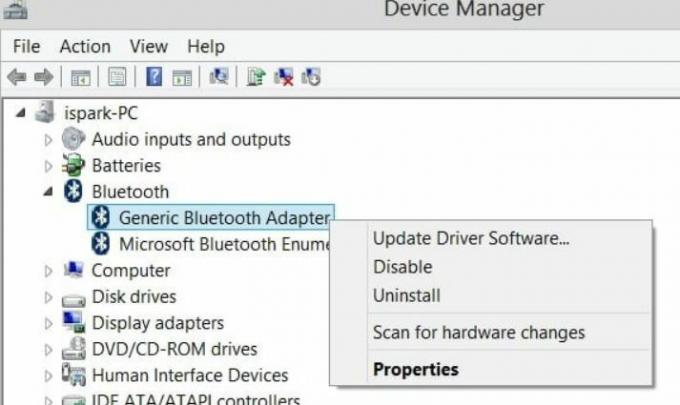
- Udari Odstrani .
- Podobno morate poiskati druge omrežne gonilnike in jih vse odstraniti.
- Zdaj morate v BIOS vstopiti ob zagonu.
- Ponovni zagon računalnik in vstopite v Način BIOS med zagonom v.
- Tam boste našli Napredno zavihek.
- Nadaljujte do Odsek za brezžično omrežje in onemogočite NotranjiBluetooth in Notranji WLAN možnosti v tem razdelku.
- Pritisnite tipko Esc gumb za vrnitev.
- Kliknite Shrani in nadaljujte.
- To bo ustavilo delovanje vseh omrežnih gonilnikov.
- Zdaj preverite, ali napaka ni odpravljena. Če napake še vedno najdete, pojdite na naslednjo rešitev.
Spremenite nastavitve zagona:
Če želite popraviti namestitvene napake, boste morda izvedli določene spremembe v zagonskih nastavitvah. Za spremembo sledite tem preprostim korakom:
Oglasi
- PritisniteTipka Windows + R.“, Ki bo odprl„TečiMožnost
- Vnesite ‘storitve.mscV besedilno polje in pritisnite Enter.
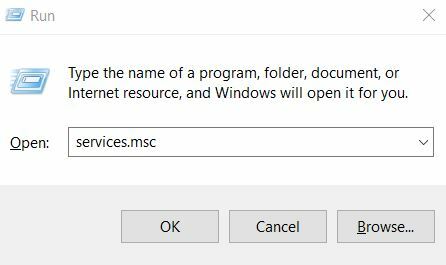
- Poiščite te storitve: Inteligentna storitev prenosa v ozadju, Windows Update Service in Kriptografska storitev.

- Dvakrat kliknite na vsako od ikon in se pomaknite do Lastnosti oddelku.
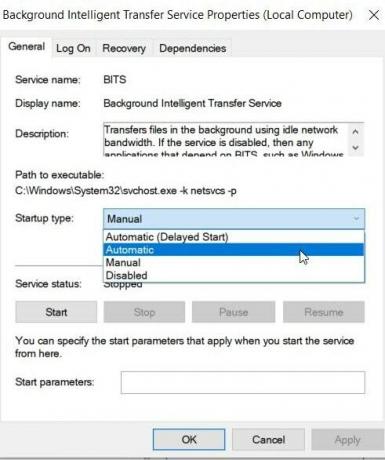
- Nastavite vrsto zagona kot Samodejno.
- Spremembe shranite s klikom na Shrani in kliknite V REDU.
- Na koncu znova zaženite računalnik in poskusite znova namestiti Windows 10.
- Če v vsakem primeru napaka ostane enaka, lahko sledite spodnji metodi.
Poteg RAM-a:
Spreminjanje modulov RAM-a lahko uporabnikom pomaga tudi pri enostavni in gladki namestitvi sistema Windows 10. Včasih je treba odstranite odvečni RAM in včasih je treba dodajte dodaten RAM. Lahko nadaljujete glede na vaše potrebe in potrebe.
Odstranite brezžično kartico:
Če želite izvajati nekatere spremembe strojne opreme, lahko odstranite brezžično kartico. Varnostno kopirajte vse datoteke v sistemu in sledite tem preprostim korakom za odstranitev brezžične kartice:
- Odstranite baterijo po izklopu računalnika.
- Odklopite vse zunanje povezane naprave in kabli.
- Poiščite brezžično kartico predal, saj se razlikuje glede na različno strojno opremo.
- Odklopite žice zelo previdno, ki so pritrjeni na kartico.
- Losoe posnetke da trdno odstranite brezžično kartico.
- Zdaj postavite vse na svoje mesto.
- Zdaj poskusite znova namestiti Windows 10.
6. Optimizirajte svoj sistem:
Neurejen operacijski sistem lahko povzroči tudi težavo »Namestitev sistema Windows ni uspela v fazi SAFE_OS z napako«. Začasne datoteke in predpomnilniki, neželene datoteke in ostanki programske opreme, ko zasedejo računalnik, lahko povzročijo, da bodo stvari uničujoče in brez nadzora.
Da se znebite te zastoje in poenostavite nadgradnjo na Windows 10, je končna rešitev, ki jo lahko izberete, optimizacija sistema. Zato razmislite o tem, da bi sistem odstranili ročno ali s pomočjo posebne programske opreme.
Oglasi
7. Posodobitve BIOS-a:
Posodabljanje BIOS-a vam bo morda tudi pomagalo, če vam kateri od zgornjih načinov ne bo ustrezal. Za posodobitev BIOS-a lahko uporabite neodvisno aplikacijo.
Nadgradnja sistema Windows 10 je za uporabnike operacijskega sistema Windows 8 brezplačna in če povzroči nekatere zagonske težave, potem lahko postane dražilna in neprijetna. Preden se odpravite na posodobitve sistema Windows, morate posodobiti vso programsko opremo. Zgoraj omenjene metode so ustrezni popravki za okvaro namestitve sistema Windows v fazi SAFE_OS.
Vsak korak morate natančno preveriti, saj lahko nekatere metode privedejo do izgube podatkov. Preden nadaljujete s katero koli metodo, morate narediti varnostno kopijo vseh potrebnih in sistemskih datotek. Lahko prekinete katero koli zunanjo napravo, priključeno na vaš sistem, preden nadaljujete s katerim koli načinom odpravljanja okvare namestitve sistema Windows v fazi SAFE_OD z napakami. Če imate kakršna koli vprašanja ali povratne informacije, jih zapišite v spodnje polje za komentar.



